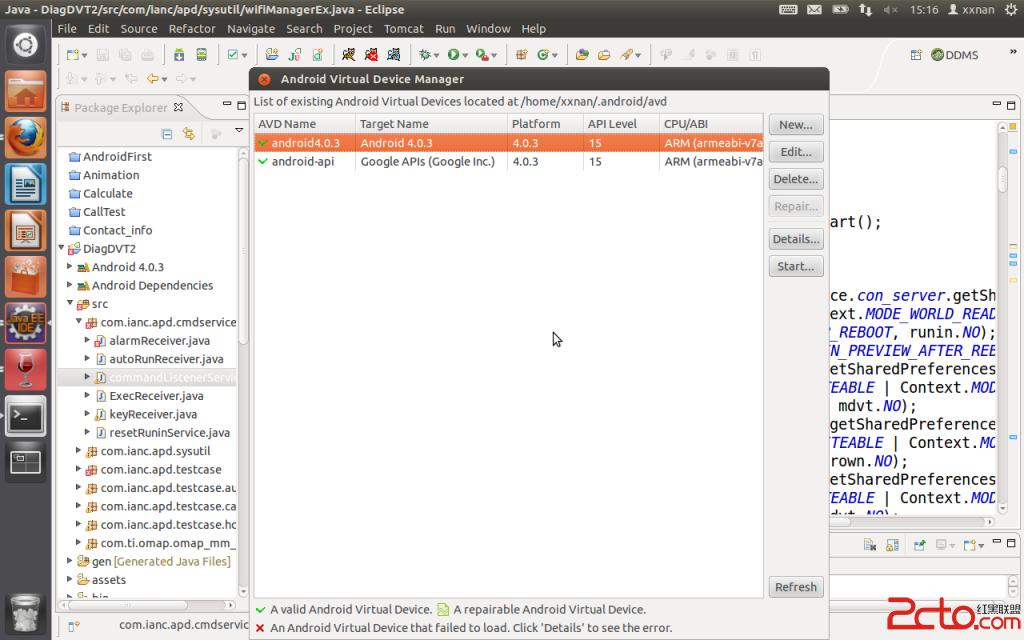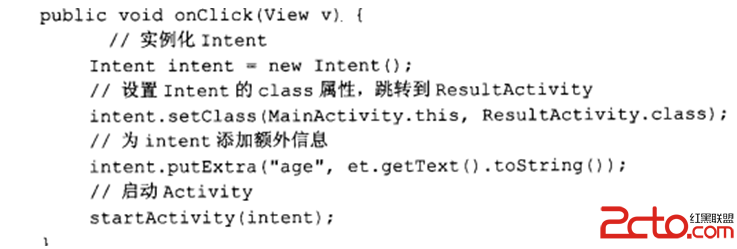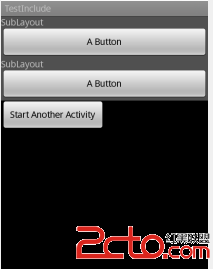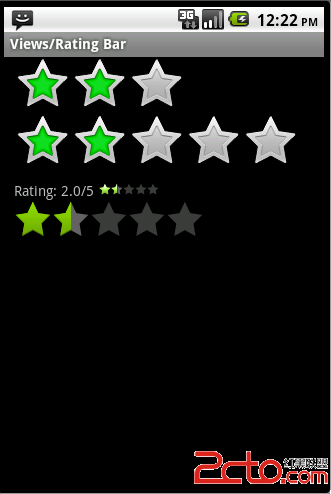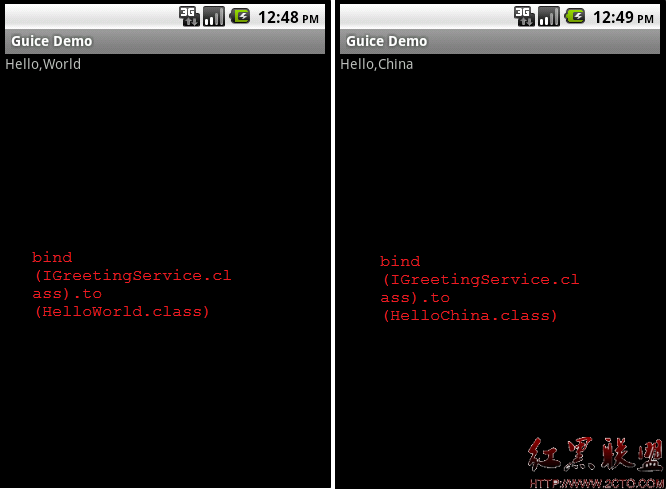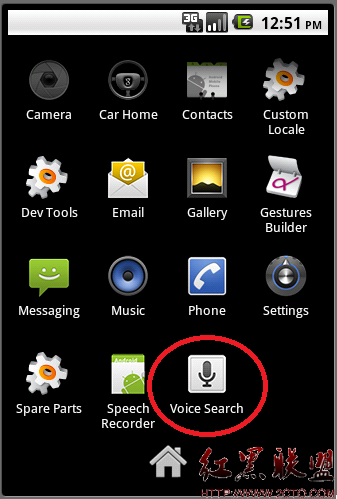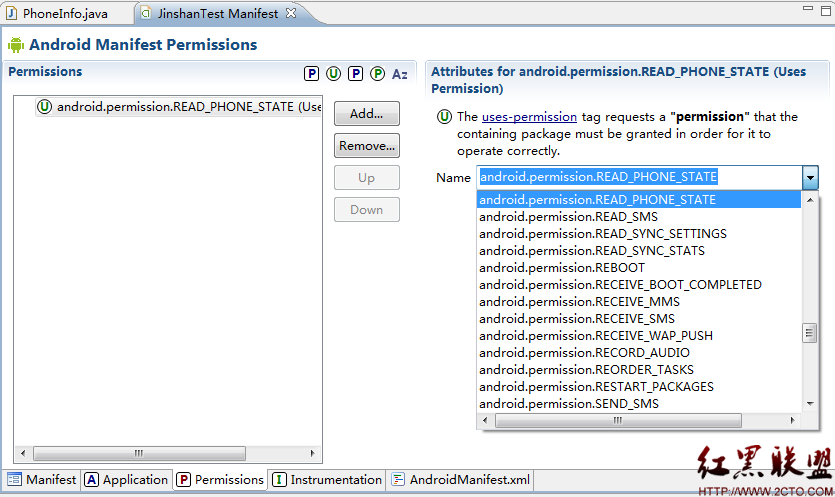命令运行 andorid 模拟器
在linux终端下输入:
xxnan@xxnan-pt:~/android/android-sdk-linux/tools$ ./emulator -avd android4.0.3
就是打开你创建的模拟器。
~/android/android-sdk-linux/tools$目录就是sdk的tools目录,android4.0.3就是我创建模拟器的名字。
如
一般我们有时开发会修改源码中的内容,再经过编译,最后经过重新打包system.img再到模拟器中看效果(在源码目录下make snod),
那么怎样在模拟器启动加载时候system.img,userdata.img和ramdisk.img呢?
一般我们使用命令:
记住要在sdk的tools目录下:
xxnan@xxnan-pt:~/android/android-sdk-linux/tools$ ./emulator -avd android4.0.3 -kernel 源码/prebuilt/android-arm/kernel/kernel-qemu-armv7 -system
system.img的路径/system.img -data userdata.img路径/userdata.img -ramdisk ramdisk.img路径/ramdisk.img
如下是我的路径:
[plain]
xxnan@xxnan-pt:~/android/android-sdk-linux/tools$./emulator -avd android4.0.3
-kernel ~/android_source/android_4.0.3/prebuilt/android-arm/kernel/kernel-qemu-armv7
-system ~/android_source/android_4.0.3/out/target/product/generic/system.img
-data ~/android_source/android_4.0.3/out/target/product/generic/userdata.img
-ramdisk ~/android_source/android_4.0.3/out/target/product/generic/ramdisk.img
这样就能在模拟器启动时加载system.img,userdata.img和ramdisk.img了,在模拟器中看到你修改源码的效果。
补充:移动开发 , Android ,